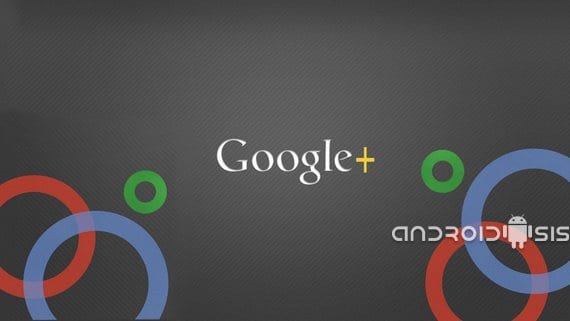
Tolesnėje praktinėje pamokoje aš jums parodysiu, kaip tai padaryti kontroliuoti įkėlimą ir laiką mūsų nuotraukų su savo sąskaita "Google+" kad juos būtų galima gauti iš programos nuotraukos.
Tai labai naudinga parinktis "Google+" ir aplikacija nuotraukos punktas Android e "iOS" ir kad mes galime įjungti arba išjungti nustatymuose "Google+".
Pirmas dalykas, kurį turime žinoti apie šią parinktį, vadinamas automatinis atsarginis kopijavimas tai, kad galime jį suaktyvinti tik vienoje iš savo paskyrų "Google+", Sakau tai visiems tiems vartotojams, kurie man patinka ir dėl skirtingų priežasčių yra priversti turėti daugiau nei vieną aktyvią paskyrą.
Norėdami pasiekti šią konfigūraciją automatinis atsarginis kopijavimas turime atidaryti "Google+" ir spustelėkite meniu mygtuką, kad pasiektumėte programos nustatymus.
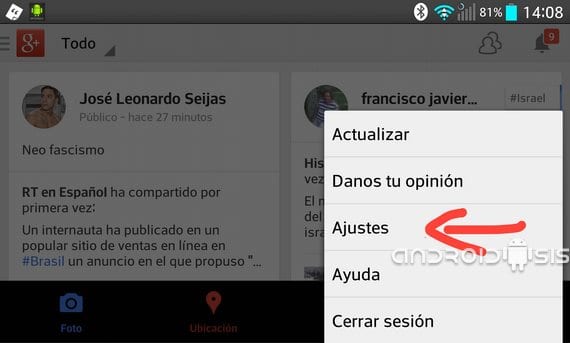
Pirmą kartą pasirodžius parinktyje „Nustatymai“ bus automatinės atsarginės kopijos, spustelėkite jį ir pasirinkite numatytąją sąskaitą "Google+" kuriame norime, kad mūsų nuotraukos ir vaizdo įrašai būtų sinchronizuoti.
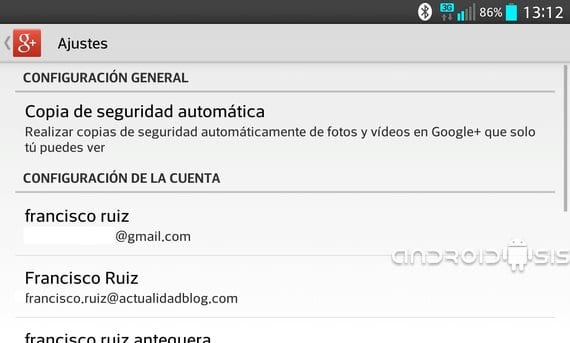
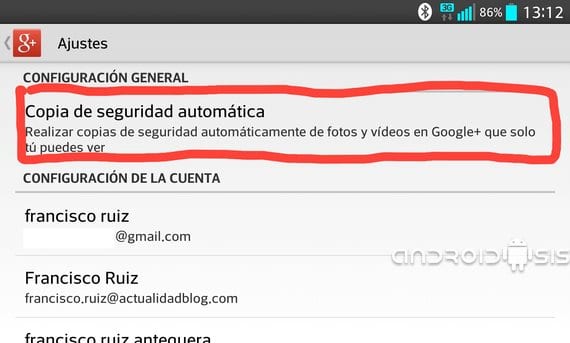
Naudodamiesi šia parinktimi, mes taip pat galime sukonfigūruoti nuotraukų ir vaizdo įrašų įkėlimo dydį, gauti daugiau vietos debesyje arba nustatymus, kaip ir kada atlikti atsarginę mūsų nuotraukų ir vaizdo įrašų kopiją ir labai rekomenduojama galimybė įjungti kopiją tik tada, kai mūsų terminalas įkrauna akumuliatorių.
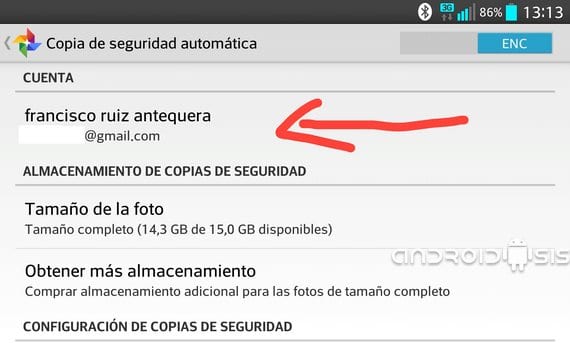
Labai rekomenduojama vengti mūsų duomenų perdavimo spartos, pažymėkite parinktį įkelti tik tada, kai esame prisijungę prie „Wi-Fi“ tinklo ir taip, kad mūsų akumuliatorius neišeikvotų minėtos kopijų įkėlimo galimybės tik tada, kai krauname savo „Android“ terminalą.
Daugiau informacijos – Gmail: kaip neleisti niekam iš G+ siųsti jums el. laiško

Nebūtų aišku paaiškinti, kad jei ekrano kopijoje rodomas „viso dydžio“ bus paliktas, bus sunaudota „Google“ numatyta ribinė erdvė, o jei jos bus įkeltos į 2048 taškų (pasiekiamos toje konfigūracijoje), erdvės apribojimų nėra.
Bet. Į. Mano huawey. Y360 nerodomas. Nustatymo parinktis. Ir aš turiu. Problema, nes „Google“ man neleidžia. Dalinkitės nuotraukomis. Prašau „Facebook“, kaip to išvengti
Kaip pašalinti sinchronizavimą? Jis suaktyvėjo pats, kai davė man telefoną, ir aš jau turiu daug svarbių dalykų, kad galėčiau jį atkurti